设置老win7系统下针式打印机的纸张尺寸自定义(图形)
设置老win7系统下针式打印机的纸张尺寸自定义(图形)
win10系统已经发布更新很久了。如今已经更新到win10 2004版本。尽管微软已经停止支持win7系统,但仍有部分用户在使用win7。相信你在实际应用中一定会遇到打印机应用。一些办公室用户不知道如何设置点阵打印机。其实只要按照以下操作,这些问题都可以很快解决。今天系统厅小编为大家带来了设置打印机纸张尺寸的全新解决方案:
如何设置点阵打印机:
1、点击开始,找到【设备和打印机】,点击进入。如图所示:
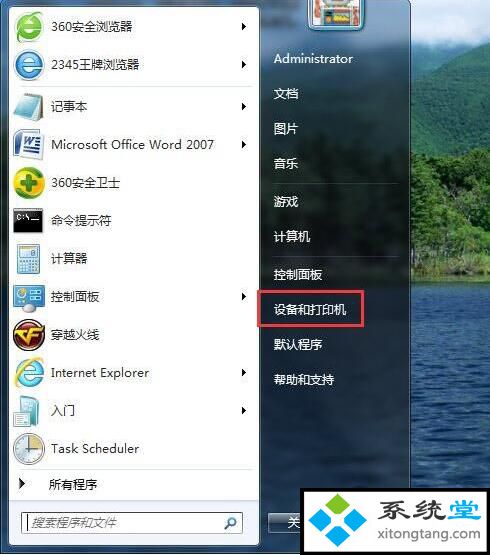
2. 选择打印机,然后单击工具栏下的[打印机服务器属性]。如图所示:
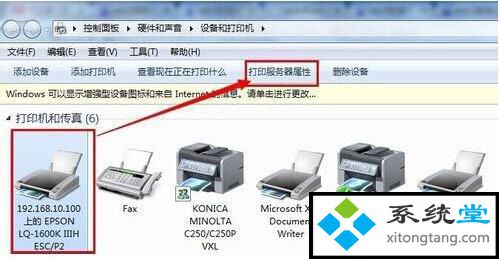
3、在弹出的界面中,首先勾选【新建表格】----输入表格名称-----然后在下方输入您要设置的纸张大小、宽度和高度----- --- 【保存表格】------【关闭】。如图所示:
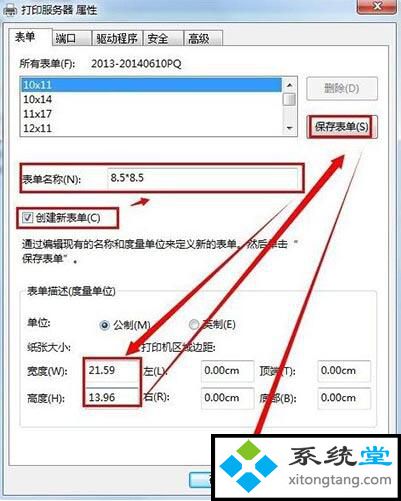
4. 至此自定义打印纸尺寸已经设置好,如今需要应用到打印机上。在同一界面双击打印机,点击对话框中的【打印】---【属性】,即可查看正在打印的内容。如图所示:
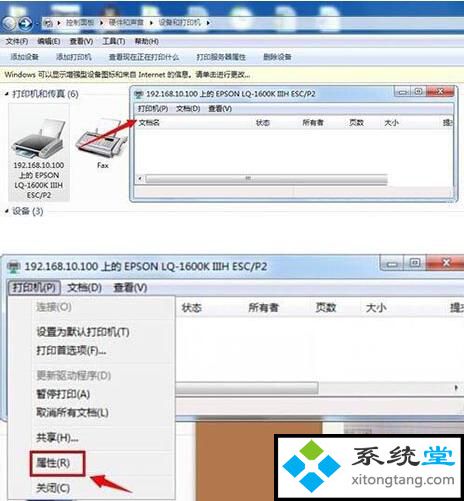
5. 在打印机属性中,点击【设备设置】手动进纸,选择您设置的纸张尺寸。如图所示:
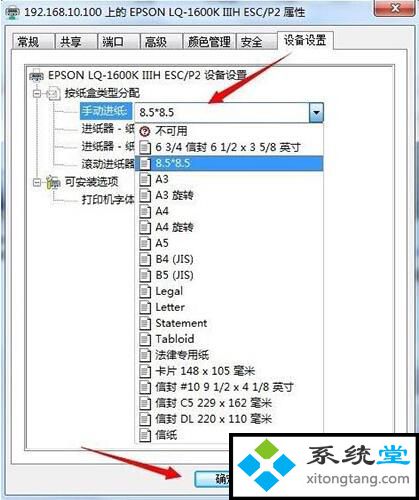
6、在打印机属性中,点击【通用】-【首选项】-【布局】-【高级】纸张输出/输入,选择刚才设置的纸张尺寸。如图所示:
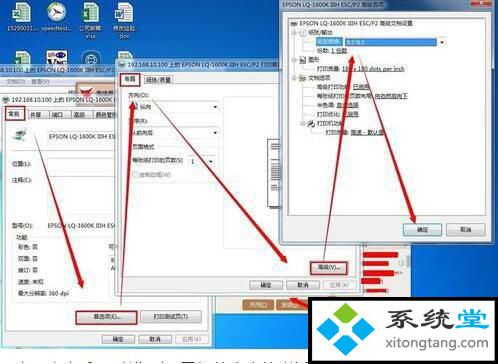
7、在实际应用中,如果要打印一张刚刚设置的尺寸的纸,可以在软件中选择。下图是WORD 2013中要打印的纸张尺寸预览图。如图:
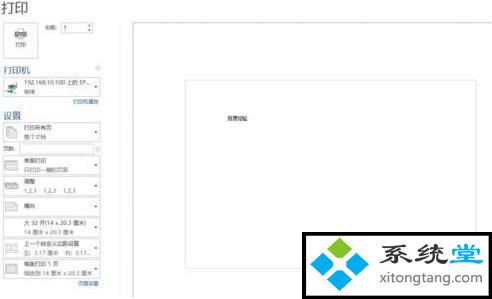
以上是系统大厅提供的分享,希望以上解决方案对您有所帮助。更多更好的win7/win8/win10系统教程!喜欢的记得收藏系统馆官网
- 上一篇

老款win7笔记本出现,请考虑更换电池电脑提示如何解决
出现老款win7笔记本电脑提示请考虑更换电池。如何解决问题?使用win7系统电脑工作学习过程中,win7系统笔记本提示“请考虑更换电池。如果遇到win7系统笔记本提示“请考虑更换电池问题如何处理?对于电脑水平是新手的用户,一般不知...
- 下一篇

Windows 7 更新 KB4539601 如今解决了“黑色壁纸”问题(下载链接)
Windows7更新KB4539601如今解决了“黑色壁纸”问题(下载链接)Microsoft已针对Windows7发布了另一个更新,以解决设置为“拉伸”时桌面壁纸显示为黑色的问题。当Microsoft向Windows7发布更新KB4534310时,此...
